Якщо вам не вистачає тегів на музичні файли вручнуLinux, вам буде цікаво знати, що це можливо автоматизувати, використовуючи MusicBrainz Picard. Він може сканувати наявні музичні файли в Linux, переглядати їх та призначати правильні теги ID3.
Встановіть MusicBrainz Picard на Linux
Перш ніж переглядати, як використовувати MusicBrainz Picardщоб автоматично тегувати музичні файли в Linux, ми повинні продемонструвати, як встановити програму. Тож у цьому розділі посібника ми переглянемо кілька способів роботи програми.
Примітка: MusicBrainz Picard працює майже на всіх дистрибутивах Linux, а пакети доступні для Arch Linux, Debian, Ubuntu, Fedora і навіть Flatpak.
Щоб розпочати установку, відкрийте вікно терміналу, натиснувши Ctrl + Alt + T або Ctrl + Shift + T на клавіатурі. Потім звідти дотримуйтесь інструкцій командного рядка, які відповідають операційній системі Linux, яку ви використовуєте.
Ubuntu
MusicBrainz Picard встановлюється на Ubuntu Linux через PPA. Щоб увімкнути цей PPA, використовуйте наступне add-apt-сховище командування.
sudo add-apt-repository ppa:musicbrainz-developers/stable
Після додавання в PPA до Ubuntu, the оновлення команда повинна бути запущена.
sudo apt update
Нарешті, встановіть MusicBrainz Picard на комп'ютер Ubuntu за допомогою вдало встановити командування.
sudo apt install picard
Debian
Додаток MusicBrainz Picard доступний для всіх користувачів Debian Linux у сховищі програмного забезпечення «Main». Встановіть його з наступним вдало дістати командування.
sudo apt-get install picard
Arch Linux
MusicBrainz Picard знаходиться у сховищі програмного забезпечення «Спільнота» Arch Linux. Отже, увімкніть "Спільнота" у файлі Pacman.conf (якщо ви ще цього не зробили). Потім встановіть додаток разом із Pacman команда нижче.
sudo pacman -S picard
Fedora
У Fedora Linux ви можете отримати додаток Picard безпосередньо з офіційного сховища програмного забезпечення. Для встановлення використовуйте наступне Dnf командування.
sudo dnf install picard
OpenSUSE
Додаток MusicBrainz Picard доступний для установки в OpenSUSE через сховище програмного забезпечення "Oss all". Щоб продовжувати роботу у вашій системі, використовуйте Блискавка команда нижче.
sudo zypper install picard
Flatpak
MusicBrainz Picard є на Флатубі як Flatpak. Якщо ви хочете встановити його як Flatpak на вашому ПК Linux, почніть з включення режиму виконання Flatpak. Як тільки час виконання активований і готовий до роботи, використовуйте наступні команди Flatpak у вікні терміналу, щоб встановити Picard.
flatpak remote-add --if-not-exists flathub https://flathub.org/repo/flathub.flatpakrepo
flatpak install flathub org.musicbrainz.Picard
Автоматичне тегування музичних файлів на Linux
Щоб автоматично позначити свої музичні файли в MusicBrainzДодаток Picard, почніть з відкриття програми на робочому столі Linux. Щоб відкрити програму, перейдіть до меню «мультимедіа» у меню додатка та виберіть «MusicBrainz Picard». Крім того, натисніть Alt + F2 на клавіатурі напишіть команду внизу та натисніть Введіть Для запуску.
picard
Відкривши додаток Picard, знайдіть "Додати папку"і виберіть її, щоб відкрити вікно браузера файлів. Потім виконайте покрокові інструкції нижче, щоб дізнатися, як використовувати функцію автоматичного тегу.
Крок 1: Всередині вікна браузера файлів, що відкриється після натискання кнопки "Додати папку", перегляньте музичний каталог або окремий каталог альбомів і виберіть його для завантаження музичних файлів у програму.
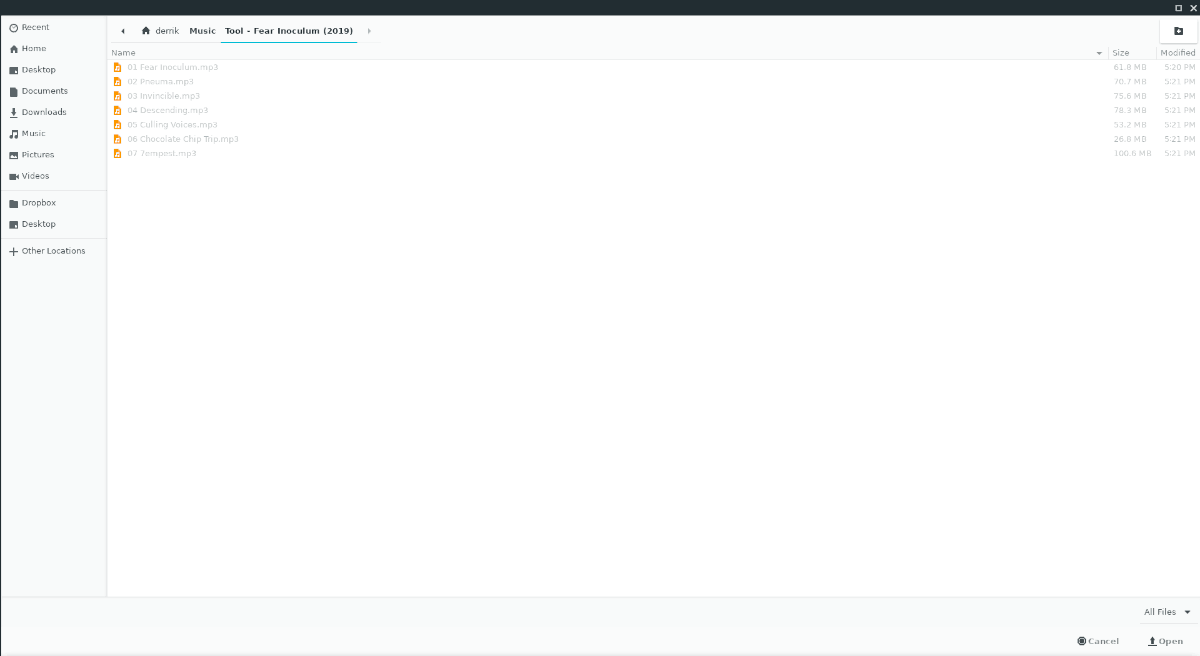
Крок 2: У папці "Некласифіковані файли" виберіть кожен музичний файл, утримуючи Ctrl кнопка при натисканні. Крім того, натисніть Ctrl + A на клавіатурі, і Picard автоматично виділить усі файли в розділі "Некласифіковані файли".
Крок 3: Тепер, коли всі музичні файли вибрані івиділіть, знайдіть кнопку «Сканувати» на панелі меню на Picard та натисніть на неї. Якщо вибрати "Сканування", кожен музичний файл запустить онлайн-базу даних Picard і знайде найкращі відповідність для цих файлів.
Крок 4: Після завершення роботи Picard сканування всієї вашої музикиФайли проти бази даних в Інтернеті, відповідність кожного музичного файлу відображатиметься в правій частині програми. Знайдіть кожен музичний файл із зеленим полем поруч, утримуйте Ctrl і виділіть кожну з них мишкою.
Крок 5: Вибравши всі відповідні музичні файли, знайдіть кнопку «Зберегти» та натисніть на неї, щоб зберегти інформацію про новий тег у музичні файли.
Після збереження інформації про новий тег у музичних файлах перезавантажте музичний плеєр. Після повторного запуску гравець повинен миттєво побачити зміни та відповідно налаштуватись.
Позначення вручну за допомогою Picard
Крім автоматичного тегування музичних файлів уPicard, також можна встановити інформацію вручну. Для цього завантажте музичні файли в додаток, вибравши "Додати папку" або "Додати файли". Потім перейдіть до області тегів у нижній частині, знайдіть значення, яке ви хочете змінити, клацніть правою кнопкою миші на ньому та виберіть "Редагувати", щоб змінити його.
Після завершення редагування виберіть файл мишкою та натисніть кнопку «Зберегти», щоб зберегти інформацію про новий тег у музичний файл.














Коментарі